
Windows-filmmakker is net min yn dit ferbân, mar it is heul beheind, foaral as wy prate oer de stipe formaten. Guon fergese programma's foar bewurkjen en bewurkjen fan fideo kinne eduere funksjonearje oanbiede, mar binne sûnder ienfâldich fan ienfâld en Russyske ynterface.
In ferskaat oan redakteuren, fideo-konvertearders en oare programma's yn ferbân mei fideo (as elkenien in digitale kamera yn syn pocket hat, mar ek út ienfâldige yngenieurs, mar ek út ienfâldige brûkers. En, as wy oannimme dat wy in ienfâldige fideo-bewurker binne, wêrop alle medium-brûker nedich binne, foaral yn 'e oanwêzigens fan in keunststof, is it maklik te meitsjen foar persoanlik gebrûk fan' e meast ferskillende boarnen, útsein MovaVi-fideo Bewurker kin ik net folle advisearje.
Ynstallearje en gebrûk fan MOVAVI VIDEOCTOR EDITOR
Movavi Video Editor is beskikber foar download fan 'e offisjele webside yn' e ferzje foar Windows 10, 8, Windows 7 en XP, d'r is ek in ferzje fan dizze fideo-bewurker Mac OS X.
Tagelyk, om te besykjen, foar safier't it geskikt is foar jo, hawwe jo fergees 7 dagen (boppe op 'e fideo makke yn' e fergese proeffideo, ynformaasje dy't it wurdt dien yn 'e proef) sil ferskine. De kosten fan in ûnbepaalde lisinsje op it stuit fan skriuwen is 1290 rubles (mar d'r is in manier om dit figuer signifikant te ferminderjen, sil hjirûnder beskreaun wurde).
Ynstallaasje is net oars as it ynstallearjen fan oare softwareprogramma's, útsein dat op it ynstallaasje-skerm, wêr't de standert "folsleine (oanrikkemandearre)" is selektearre, selektearje "Setting Parameters" en ferwiderje alle merken , om't "Yandex-eleminten" Ik tink dat jo net nedich binne, krekt lykas jo net hoege om de fideo-bewurker te wurkjen.
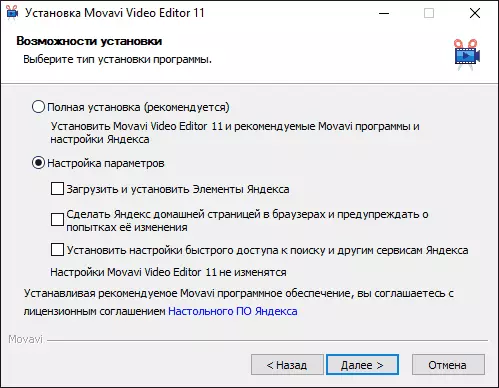
Nei de earste lansearring fan Movavi Video-bewurker wurde jo frege om parameters te stellen foar it projekt (I.E. De takomstfilm). As jo net witte hokker opsjes ynstelle - lit jo dizze ynstellingen gewoan ynsteld wurde ynsteld en klikje op OK.
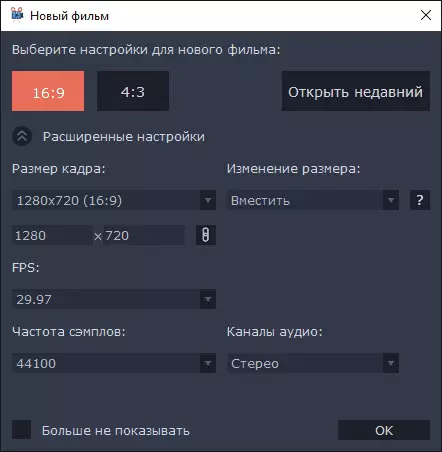
Yn 'e folgjende stap sille jo in lokwinskje sjen mei de skepping fan' e earste film, in gearfetting fan 'e folgjende stappen, lykas ek de "Lês ynstruksje" knop. As jo wirklik fan plan binne in bestimmingsprogramma te brûken, advisearje ik op dizze knop te drukken, om't de ynstruksje is om de resultaten te berikken en jo wolle dat jo de MOVAVI-bewurke-ynstruksje op elk momint hawwe iepene (kinne jo ek maklik iepenje troch it Helpmenu - "Meidogger gids"

Ik sil gjin ynstruksjes fine, allinich in frij koarte beskriuwing fan 'e mooglikheden fan bewurkjen fan fideo, bewurkjen, bewurkje, tafoegje, tafoegje en oergongen en oare funksjes fan it programma dat jo kinne ynteressearje.

De ynterface fan de bewurker is in ferienfâldige ferzje fan programma's foar Nonlinear-fideo-bewurkjen
- Hjirûnder is in "monteartafel" mei tracks fan fideo (as ôfbyldings) en lûd bestannen. Tagelyk, foar de fideo binne d'r twa te krijen foar fideo (kinne jo in fideo tafoegje oan 'e boppekant fan in oare fideo), foar lûd, muzyk en stimupe wolst (limyt, ik tink dat der is, mar ik hat der net mei eksperimintearjen).
- Oan 'e lofter oan' e boppekant - it tagongsmuier fan 'e tagong en skriuw bestannen, lykas items foar de oergongsgalerij, titerders, effekten en parameters fan' e selekteare klip (mei de klip, hjir en dan begryp ik elk fragmint fan Audio, fideo as ôfbyldings op 'e montestafel).
- Oan it rjochter boppeste diel - it foarbyldfenster fan 'e monteartafelynhâld.
Mei help fan Movavi-fideo-bewurker fertsjinwurdigje, sil gjin grutte swierrichheden fertsjinje, sels foar novice-brûkers, foaral as jo nei de ynstruksjes besjogge (it is yn Russysk) foar fragen. Under de funksjes fan it programma:
- Mooglikheid om te trimmen, te draaien, feroarje de snelheid en útfiere oare manipulaasjes út 'e fideo.
- Lijm elke fideo (de measte fan 'e nedige codecs, bygelyks om de fideo te brûken fan' e iPhone, set it programma automatysk), ôfbyldings.
- Foegje lûd ta, muzyk, tekst, oanpasse se.
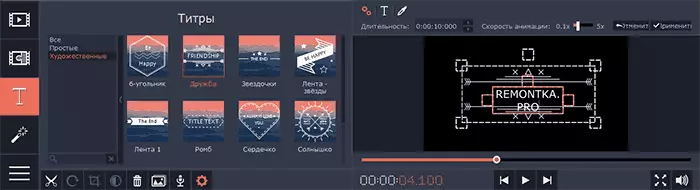
- Opnimme fideo fan in webcam om yn it projekt yn te foegjen. In kompjûterskerm opnimme (fereaske ynstallearjen fan net-apart Mova-bewurker, en Movavi-fideo-suite-set).
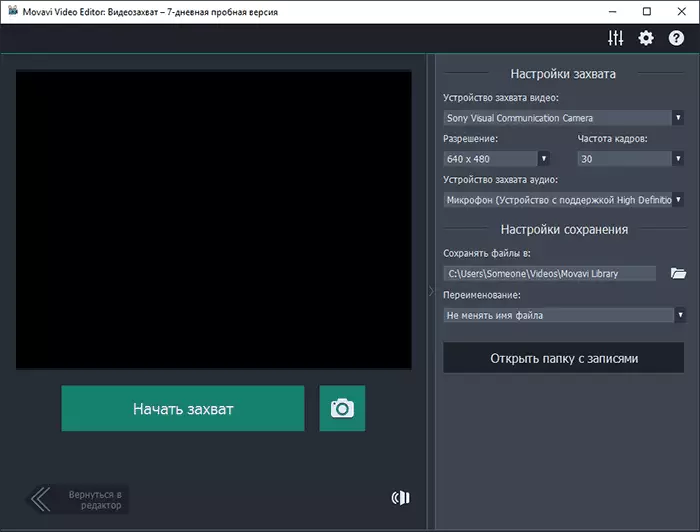
- Video-effekten tafoegje, animearre titels fan 'e galery, oergongen tusken apart fragminten fan fideo as ôfbyldings.
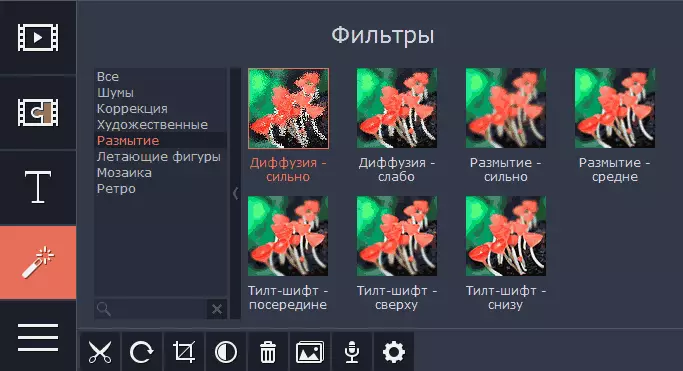
- De parameters fan elke yndividuele roller ynstelle, ynklusyf kleur korreksje, ferskriklik, skaal, en oare eigenskippen.
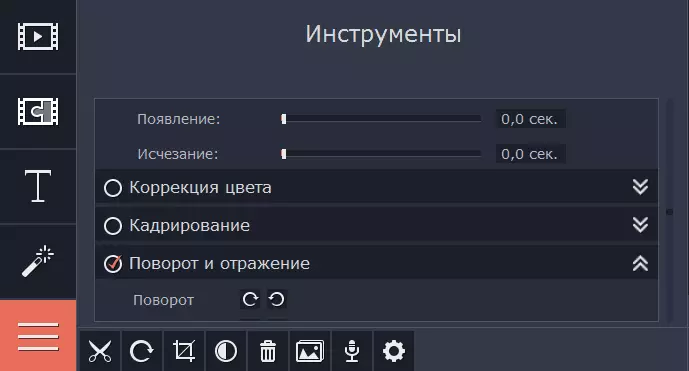
Nei it foltôgjen kinne jo it projekt opslaan (yn 'e eigen formaat), dat is gjin film, nammentlik it projektbestân, dat yn' e takomst kin bewurkje wurde om op elk momint te bewurkjen.
Of eksportearje in projekt yn in mediabestân (oftewol yn fideoreport), wylst jo te krijen binne yn in ferskaat oan formates (jo kinne manuele ynstalleare besparje ynstellings foar Android, iPhone en iPad, om YouTube en oare te publisearjen Opsjes.
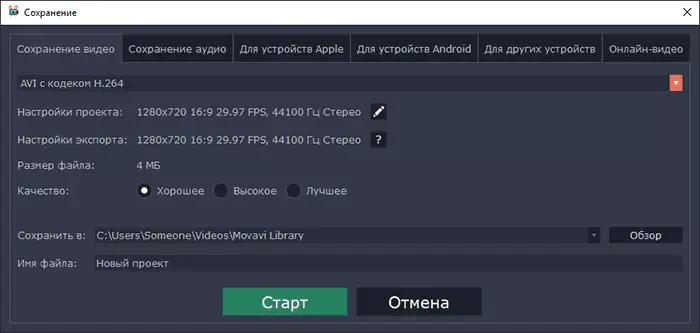
De offisjele webside wêr't jo de film MovaVI-bewurker kinne downloade en oare produkten fan it bedriuw - http://movavi.ru
Jo haw ik skreau dat it mooglik is om in programma te keapjen by in priis fan in leger dan de oanwiisd op 'e offisjele webside. Hoe kinne jo dit dwaan: nei it ynstallearjen fan 'e proefferzje, gean nei it Control Panel - Programma's en komponinten, sykje de Movavi-fideo-bewurker yn' e list en klikje op Wiskje. Foardat ferwidering sille jo oanbean wurde om in lisinsje te keapjen mei in 40 prosint koarting (rinnen op it momint fan resinsje). Mar om te sykjen nei wêr't de folsleine ferzje te downloaden fan dizze fideo-bewurker oanbean net fergees.
Apart, ik sil notearje dat Mlovi in Russyske ûntwikkelder is, en yn gefal fan problemen op it gebrûk fan har produkten kinne jo op ferskate manieren op ferskate manieren kontakt opnimme (sjoch de stipe seksje op de offisjele webside). It kin ek ynteressearje yn: de bêste fergese fideo-konvertearders.
